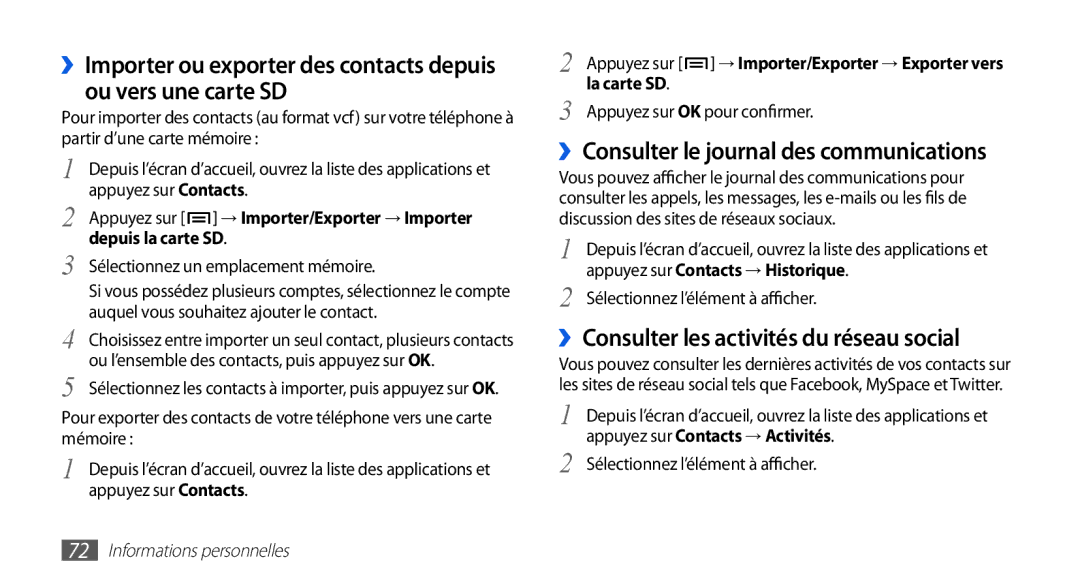››Importer ou exporter des contacts depuis | 2 | Appuyez sur [ | ] → Importer/Exporter → Exporter vers | ||
| ou vers une carte SD | 3 | la carte SD. |
| |
| Appuyez sur OK pour confirmer. | ||||
Pour importer des contacts (au format vcf) sur votre téléphone à | |||||
partir d’une carte mémoire : | ››Consulter le journal des communications | ||||
1 | Depuis l’écran d’accueil, ouvrez la liste des applications et | ||||
Vous pouvez afficher | le journal des communications pour | ||||
2 | appuyez sur Contacts. | consulter les appels, les messages, les | |||
Appuyez sur [ ] → Importer/Exporter → Importer | |||||
discussion des sites de réseaux sociaux. | |||||
depuis la carte SD. | 1 | Depuis l’écran d’accueil, ouvrez la liste des applications et | |||
3 | Sélectionnez un emplacement mémoire. | ||||
2 | appuyez sur Contacts → Historique. | ||||
| Si vous possédez plusieurs comptes, sélectionnez le compte | Sélectionnez l’élément à afficher. | |||
| auquel vous souhaitez ajouter le contact. | ||||
4 | ››Consulter les activités du réseau social | ||||
Choisissez entre importer un seul contact, plusieurs contacts | |||||
5 | ou l’ensemble des contacts, puis appuyez sur OK. | Vous pouvez consulter les dernières activités de vos contacts sur | |||
Sélectionnez les contacts à importer, puis appuyez sur OK. | les sites de réseau social tels que Facebook, MySpace et Twitter. | ||||
Pour exporter des contacts de votre téléphone vers une carte | 1 | Depuis l’écran d’accueil, ouvrez la liste des applications et | |||
mémoire : | 2 | appuyez sur Contacts → Activités. | |||
1 | Depuis l’écran d’accueil, ouvrez la liste des applications et | Sélectionnez l’élément à afficher. | |||
|
| ||||
| appuyez sur Contacts. |
|
|
| |